Kuinka poistaa pop -UP -mainonta Androidilla

- 3846
- 21
- Mrs. Jeffrey Stiedemann
Sisältö
- Mainonta Chrome -ilmoituksissa
- Bannerimainonta koko näytölle
Android -käyttöjärjestelmässä on koko mainontahuone. Monet kehittäjät tekevät tuotteistaan ilmaiseksi ja ansaitsevat rahaa ohjelmistoon rakennetun mainosohjelmiston kustannuksella. Tämä on erittäin kätevää sisällön tekijöille, koska ilmaiset sovellukset leviävät paljon nopeammin ja et voi torjua. Mutta tapahtuu, että Android -järjestelmässä on liian paljon mainontaa tai näyttää siltä, missä sen ei pitäisi. Tässä artikkelissa selvitämme, kuinka pop -UP -mainonta Androidilla, miten älypuhelimissa mainostaminen toimii ja mitä sen kanssa voidaan tehdä.
Mainonta on erityyppisiä. Jotkut sovellukset mainostavat jotain ilmoitusten kautta, tällainen mainos näkyy ilmoitusverhossa, joka käynnistetään, jos vedät palkin tilaa. Mainonta voi myös olla pienen lohkon muodossa sovelluksen yläosassa tai sen alapuolella. Eniten käyttäjiä ärsyttää pop -UP -mainonta - tämä näkyy koko näytöllä ja voit sulkea sen vain pienen ristin mukaan nurkassa. Jotkut erityisen ylimieliset kehittäjät estävät tällaisen bannerin sulkemisen muutaman sekunnin ajan.
Mainonta esiintyy yleensä itse sovelluksessa käytettäessä. Toisin sanoen, jos käytät sovellusta valokuvien muokkaamiseen, sen muokkaamisessa voi lähettää sinulle mainontaa - tämä on normaali käytäntö. Mutta tapahtuu, että sovellus antaa mainonnan, vaikka se ei toimi. Tämä on korjattava, mutta miten, luetaan.
Mainonta Chrome -ilmoituksissa
Useimmiten käyttäjät ovat järkyttyneitä mainonnasta ilmoituksissa, lähettivät Chromen. Tämä on rakennettu -selain, jota ei voida poistaa, kun taas se on asennettu oletusarvoisesti kaikkiin Android -älypuhelimiin Google -palveluiden kanssa. Mutta tämä mainonta ei lähetetä itse Chromelta, vaan vierailtuilta sivustoilta ja antanut heille mahdollisuuden lähettää sinulle ilmoituksia. Voit ymmärtää, mistä sivustosta voit yksinkertaisesti ymmärtää ilmoitusverhosta, osoittaa "Chrome" -sovelluksen, ja sen jälkeen linkki sivustoon.
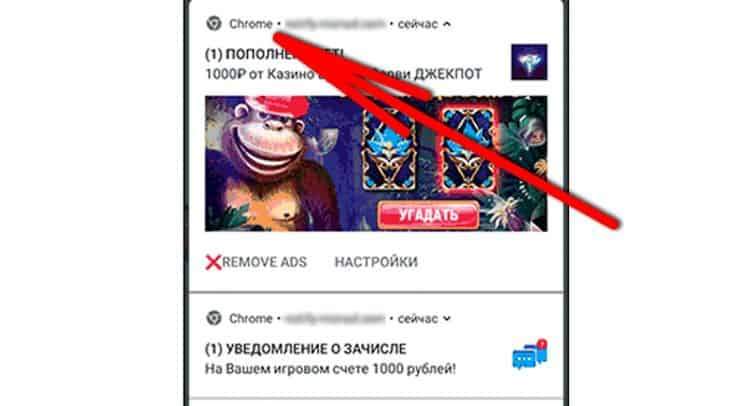
Joten tällaiset ilmoitukset eivät enää häiritse älypuhelinta, sinun on sammutettava ilmoitusten lähettäminen Chromen sivustoilta. Sen katkaiseminen on hyvin yksinkertaista, tee vain seuraavat:
- Avaa työpöytä ja etsi Google Chrome, napsauta sitten ja pidä valikkoa, kunnes valikko tulee näkyviin;
- Valitse tästä valikosta "About Application";
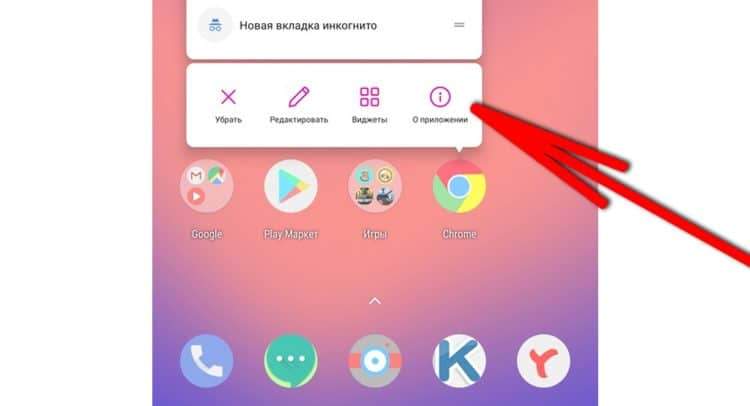
- Avaa sitten "Ilmoitus" -välilehti;
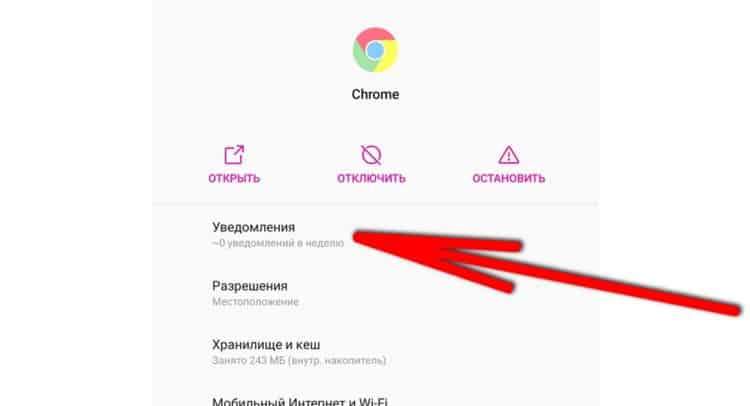
- Löydä tästä välilehdestä osio "Sivustot" ja sammuta valintamerkki sivustoa vastapäätä, joka lähettää mainosilmoituksen. Jotta voit päästä eroon kaikista ilmoituksista kaikista sivustoista, voit sammuttaa sen vastapäätä kirjoitusta "Ilmoituksia" osion "Sivustojen" alla.
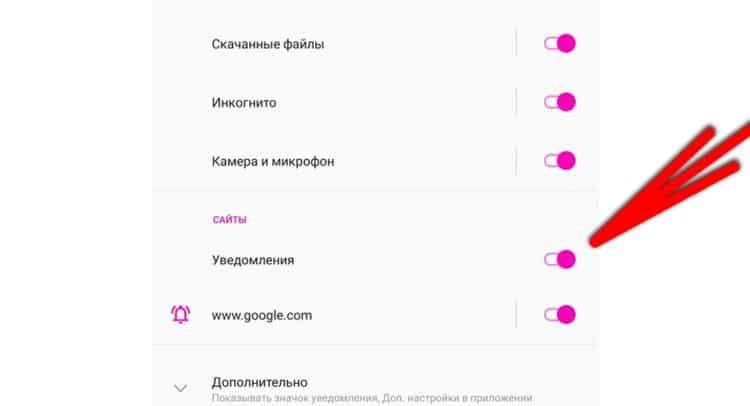
Sen jälkeen Chrome ei enää lähetä mainosilmoituksia eri sivustoilta. Niin, että tätä ei tapahdu kauempana missään sivustossa, kun vierailet sivulla, kiinnitä huomiota ilmoitusten lähettämistä koskevaan pyyntöön ja katkaise se. Se näyttää tältä:
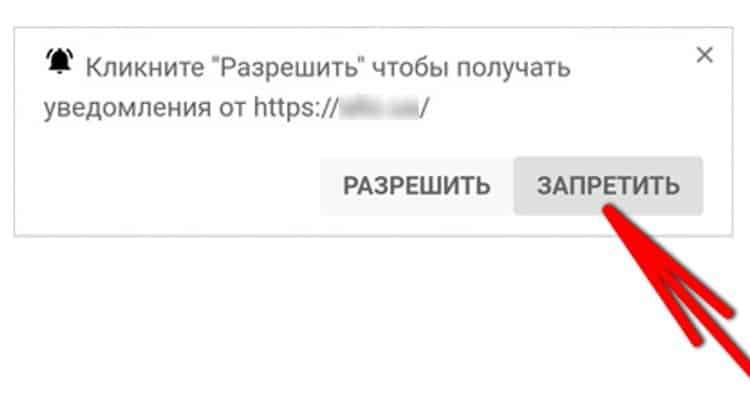
Bannerimainonta koko näytölle
Hyvin monissa sovelluksissa rakennettu mainonta bannereiden muodossa. Se näyttää tältä ja vie koko älypuhelimen näytön:
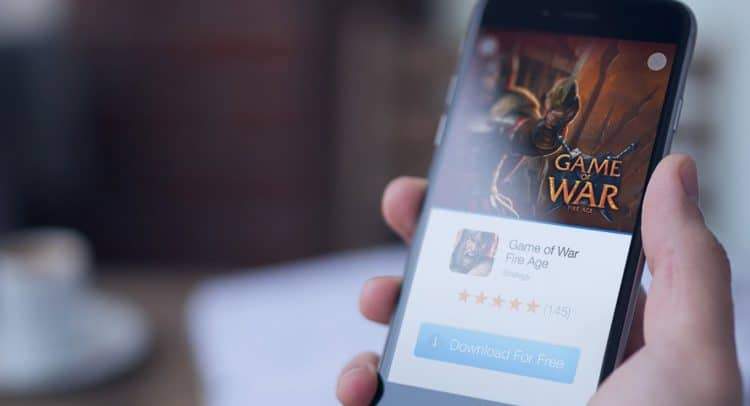
Tällainen mainonta näkyy useissa tapauksissa: käytettäessä sovellusta tai järjestelmässä. Jos sovelluksen käytön aikana ilmestyi mainonta -ikkuna, tämä on aivan normaalia. Kehittäjä haluaa ansaita rahaa ilmaiseen tuotteeseensa. Tämä voidaan ratkaista kahdella tavalla: osta sovelluksen Pro -versio ilman mainontaa tai asenna mainoslohko älypuhelimeen. Lue alla olevan mainoslohkon asennuksesta erityisessä tekstityksessä.
Jos sama mainonta näkyy kaikkialla käynnissä olevasta ohjelmasta riippumatta, jollain sovelluksella on pääsy käynnistykseen sovellusten päällä. Tämä on poistettava.
Voit tarkistaa, mikä sovellus näyttää eniten mainontaa erityisellä Goclean -apuohjelmalla - tämä ohjelma on saatavana ilmaiseksi Google Play App Storessa. Kun olet ladannut sen, sinun on odotettava, kunnes mainos ilmestyy uudelleen, ja sitten avattava Goclean ja tehtävä seuraavat:
- Avaa Goclean ja siirry "ilmaisin" -osaan;
- Asenna tarkistuspaikka "Sisällytä mainokset";
- Löydä sovellusluettelosta, joka syrjäytti ilmoituksen äskettäin ja muista sovelluksen nimi.
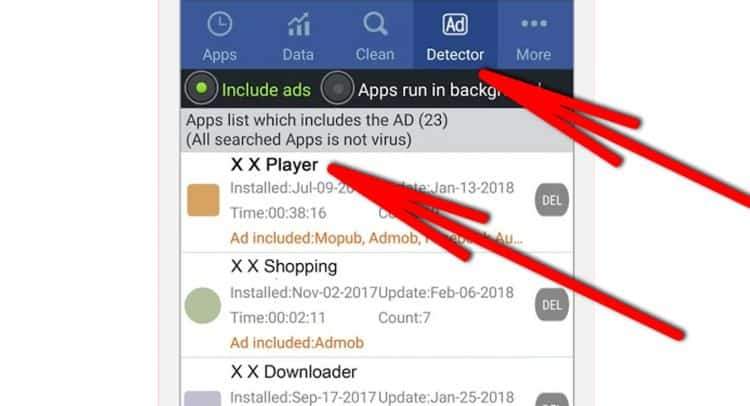
Nyt sinun on tehtävä jotain tämän sovelluksen kanssa. Se voidaan yksinkertaisesti poistaa "Del" -painikkeella Goocleanissa tai älypuhelinten asetusten kautta. Jos yhtäkkiä sovellus ei poista ja antaa laitteen järjestelmänvalvojan virheen, sinun on suoritettava seuraavat:
- Avaa älypuhelinasetukset ja siirry "Turvallisuus- ja estävät näytöt" -osaan;
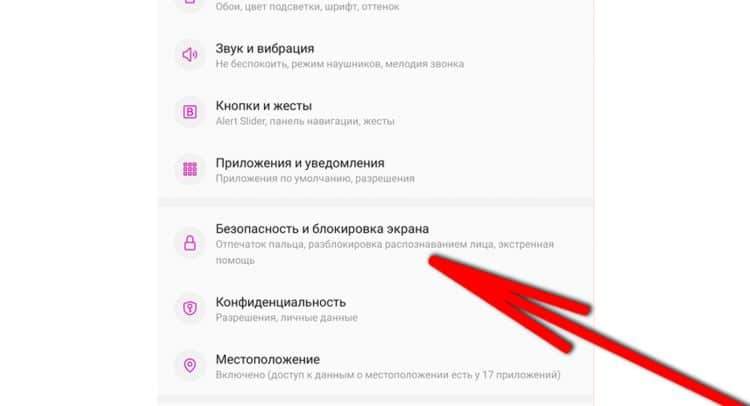
- Alla siirry kohtaan "Laitteen järjestelmänvalvojan sovellukset";
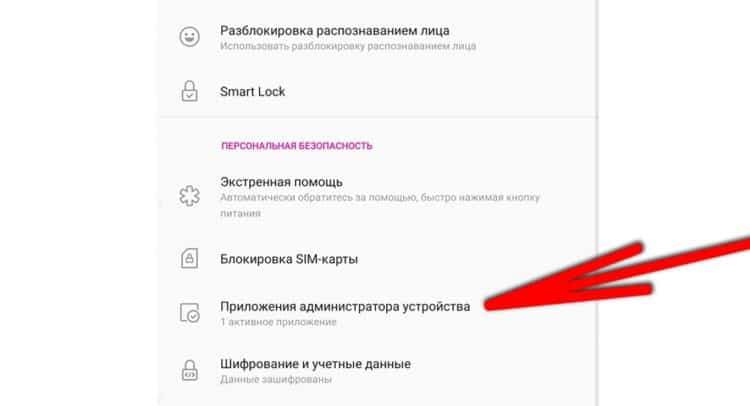
- Poista sovellusta vastapäätä oleva valintamerkki ja yritä poistaa se uudelleen.
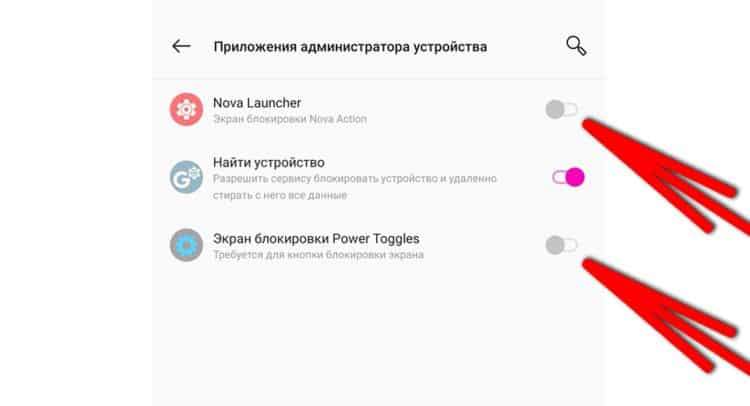
Mutta jos tämä on oikea sovellus, voit kieltää sen sisällön näyttämiseksi muiden sovellusten päällä. Tässä tapauksessa hakemuksen mainonta ei menetetä, mutta se voidaan näyttää vain, kun sovellus on käynnissä. Tätä varten on tämä ohje:
- Avaa älypuhelinasetukset ja siirry "sovellukset ja ilmoitukset" -osaan;
- Avaa luettelo kaikista sovelluksista "Näytä kaikki sovellukset" -painikkeessa;
- Löydä sovellusluettelosta juuri se, joka on ilmoitettu Goocleanissa ja paina sitä;
- Sovellusasetukset avautuvat. Täällä on avattava parametri "muiden sovellusten päällä" ja poistettava vastaava ruutu.
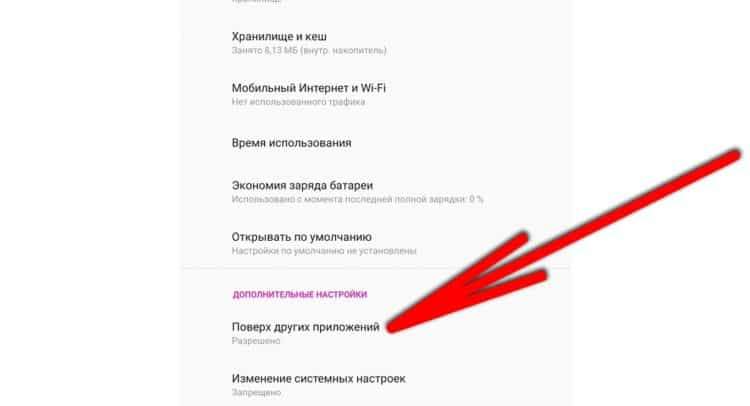
On myös syytä kieltää tämä verkon pääsysovellus. Sinun on avattava "Mobile Internet ja Wi-Fi" -välilehti ja poistettava käytöstä sovellukseen pääsy työskentelemään taustalla. Jos yhtäkkiä sovellus toimii Internetin kautta ja on mahdotonta estää pääsyä verkkoon, niin tämä voidaan jättää väliin.
- « Etsi puhelinta IMEI n kautta
- AMOLED, OLED, IPS, TFT jne.D. Kuinka tämän tyyppiset näytöt eroavat toisistaan ja mikä on parempi »

